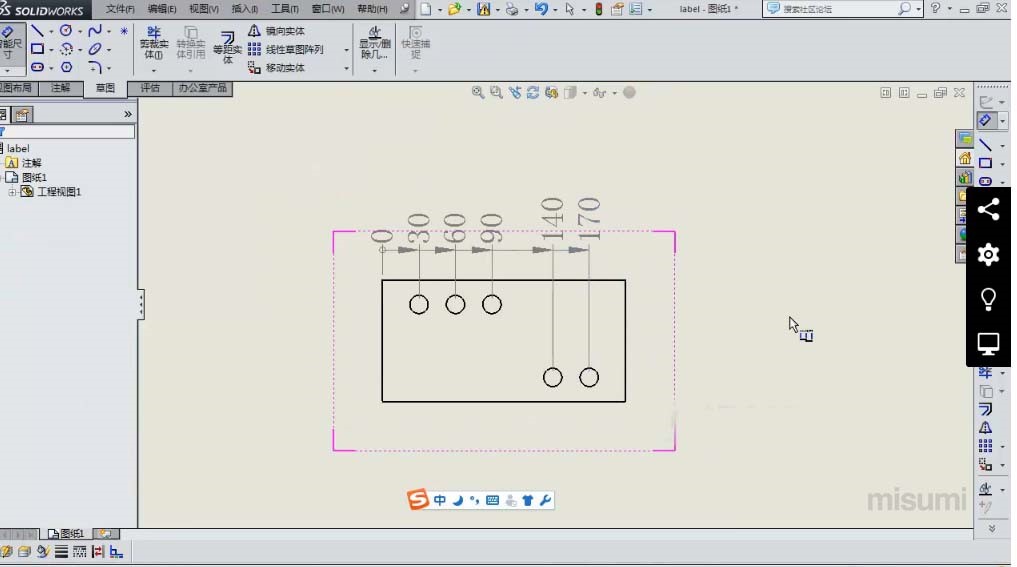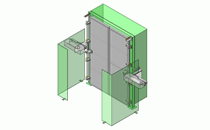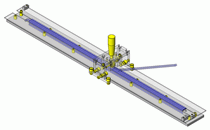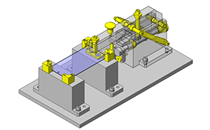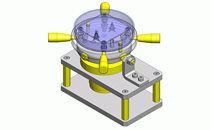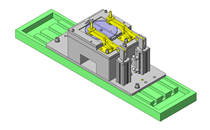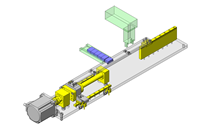本节内容主要介绍模型尺寸、自动标注尺寸、手动标注尺寸、基准尺寸、水平尺寸链、竖直尺寸、倒角尺寸、圆孔尺寸,视频简单明了,欢迎大家在线收看。
简单操作步骤:
1、首先讲解模型尺寸,如图所示:
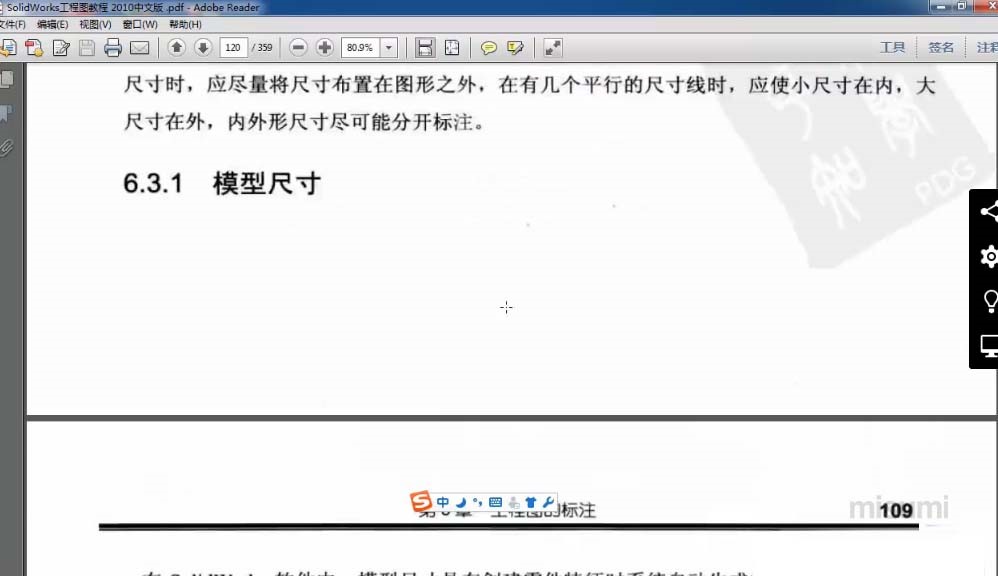
2、选择插入,点击模型项目,如图所示:
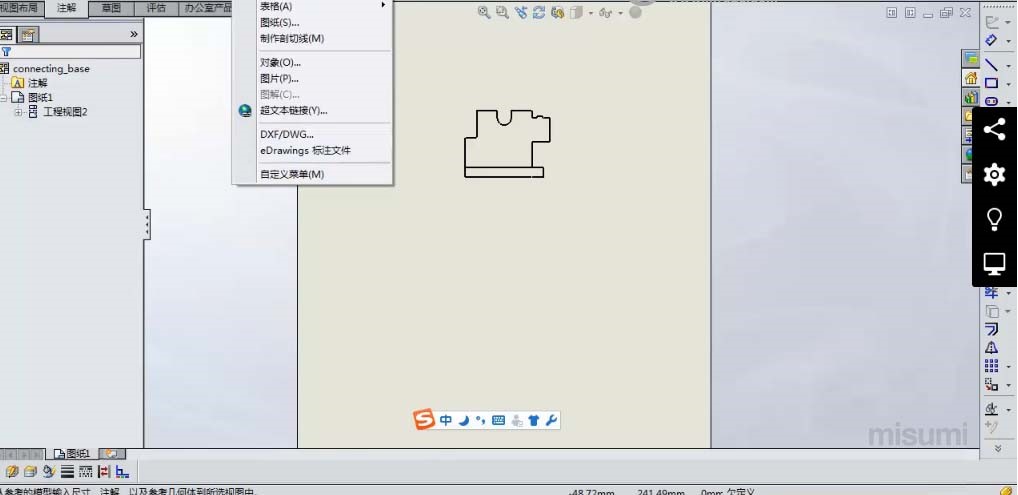
3、在模型项目中进行如图所示进行设置,如图所示:
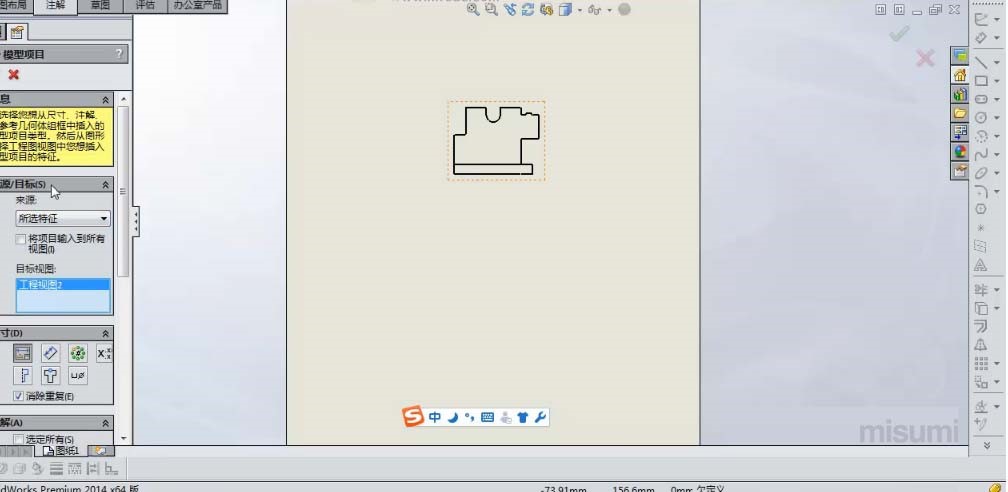
4、产生如图所示的尺寸,如图所示:

5、模型项目中各个按钮的作用,如图所示:
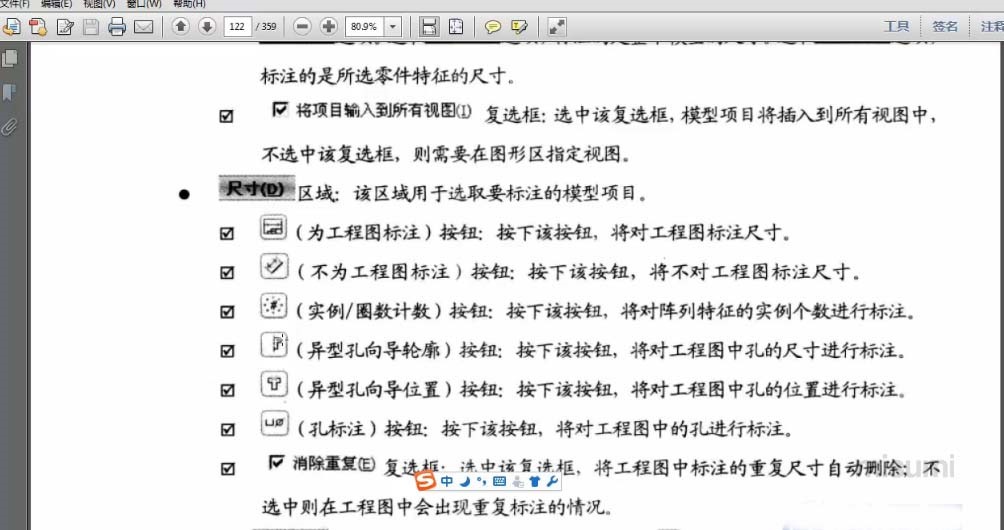
6、接着讲解模型的参考尺寸,如图所示:
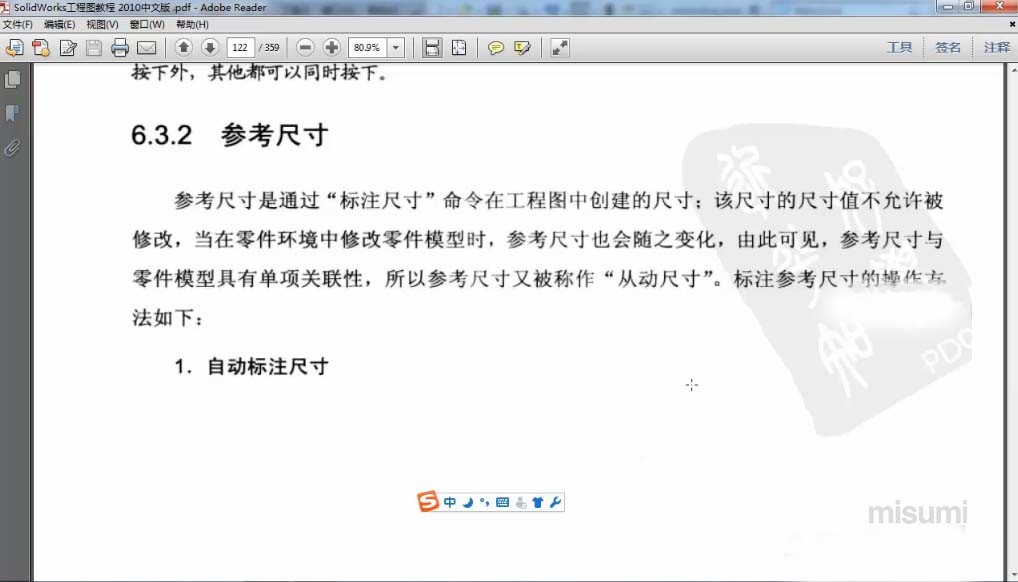
7、选择智能尺寸中的自动标注尺寸,如图所示:
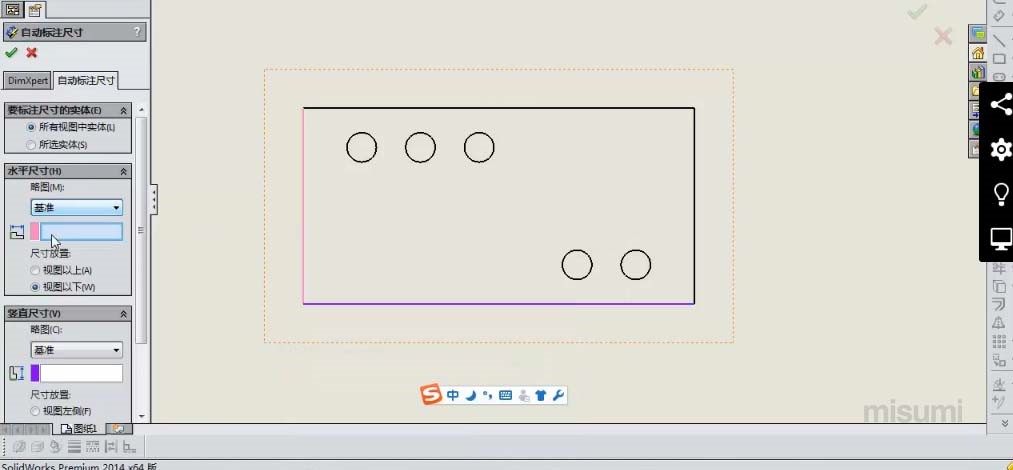
8、设置自动标注尺寸,如图所示尺寸进行标注:
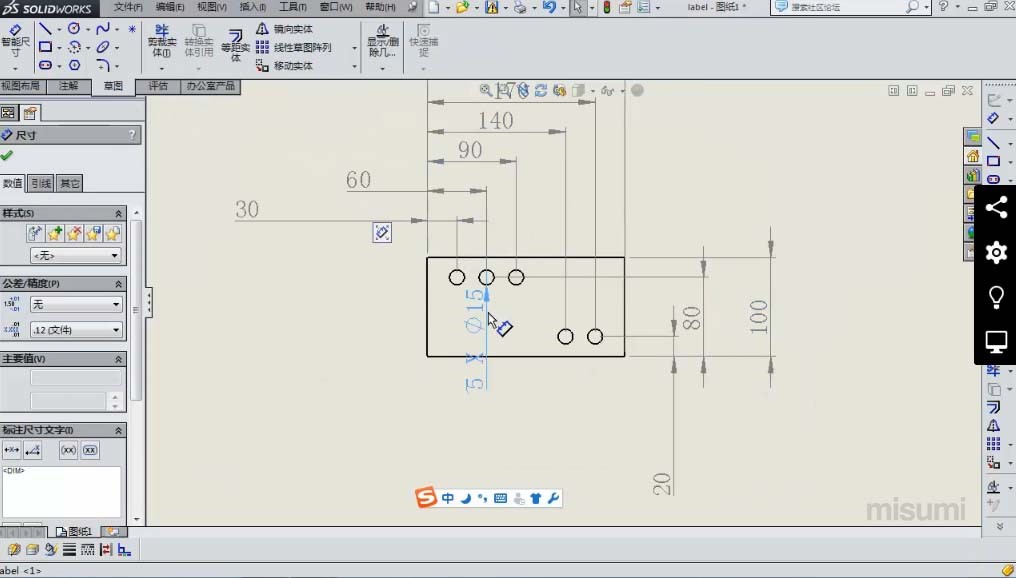
9、接着讲解手动标注模型尺寸,如图所示:

10、点击基准尺寸,选择边和圆,如图所示:
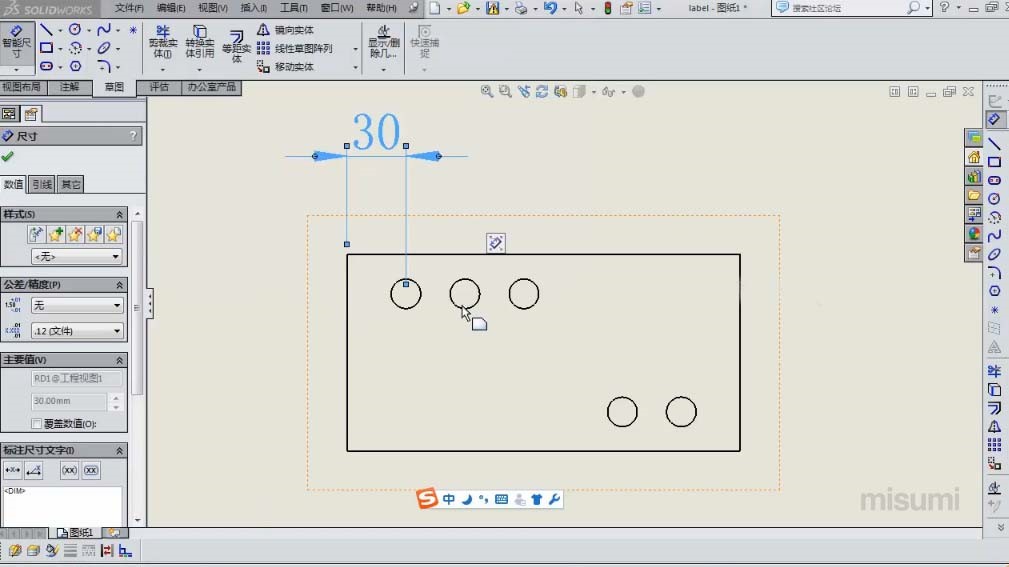
11、如图所示在文档属性中对标注文字大小进行设置,如图所示:
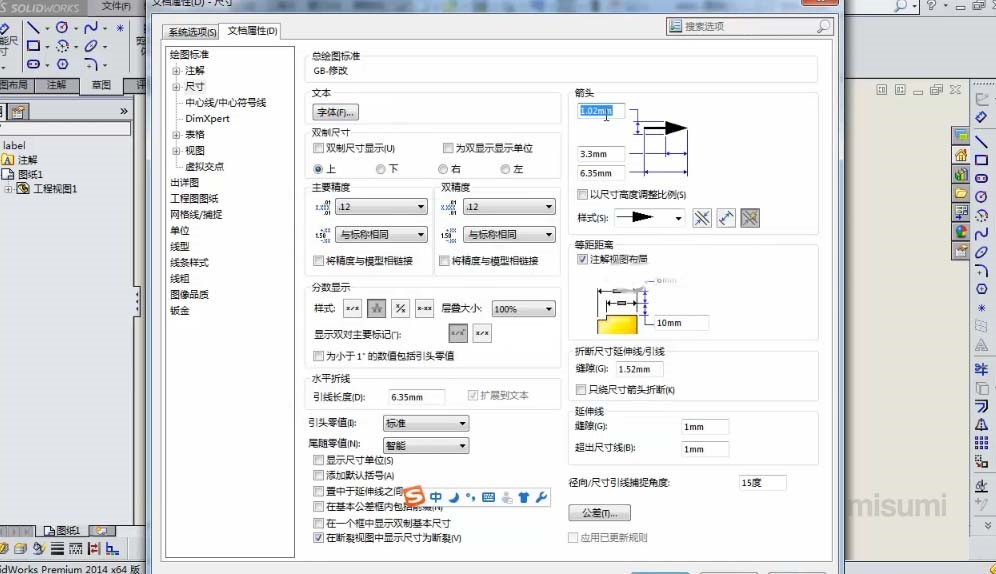
12、点击水平尺寸链,选择边和圆,如图所示: